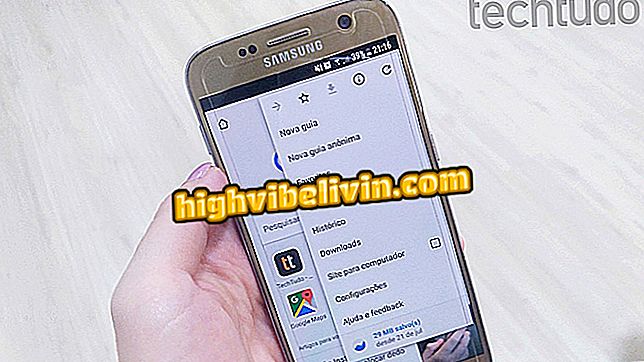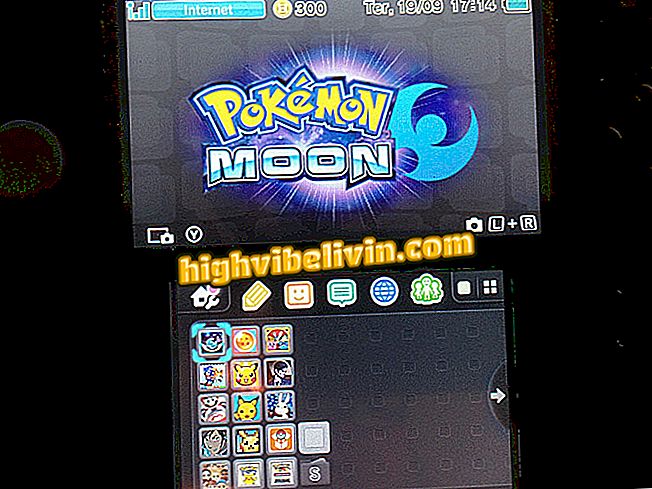Kaip ištrinti užrakintas rinkmenas sistemoje „Windows 10“ be jokio įdiegimo
„Windows 10“ neleidžia pervardyti, ištrinti ar perkelti failų, kuriuos naudoja jūsų sistema ar kitos programos. Paprastai iš naujo paleisti kompiuterį problema išsprendžiama. Tačiau yra atvejų, kai failas lieka užrakintas. Esant tokioms situacijoms gali būti naudinga atsisiųsti tokias programas kaip „Process Explorer“. Tačiau yra alternatyva.
Yra būdas atrakinti failus be kompiuterio įdiegimo: naudojant „Microsoft“ operacinės sistemos saugos režimą. Tai naudinga, jei esate kompiuteryje, turinčioje ribotą paskyrą, kuri neleidžia įdiegti ar paleisti programų su administratoriaus teisėmis.
Kaip atidėti „Windows 10 Fall Creators Update“ naujinimą

Sužinokite, kaip ištrinti užrakintas rinkmenas sistemoje „Windows 10“ be jokio kompiuterio diegimo
1. Atidarykite „Windows 10“ nustatymus ir spustelėkite „Atnaujinti ir saugoti“;

Atidarykite naujinimo ir saugos parametrus
2 žingsnis. Kairėje lango pusėje spustelėkite „Atkūrimas“ ir dešinėje spustelėkite „Paleisti iš naujo“, tiesiog „Išplėstinis paleidimas“;

Iš naujo paleiskite kompiuterį patobulintu režimu
3 žingsnis. Tada spustelėkite „Trikčių šalinimas“;

Spustelėkite pažymėtą parinktį
4. Po to spustelėkite „Išplėstinės parinktys“;

Spustelėkite pažymėtą elementą
5 veiksmas. Spustelėkite „Paleisties nustatymai“;

Atidarykite paleisties nustatymus
6. Paspauskite „Restart“ ir palaukite, kol kompiuteris bus paleistas iš naujo;

Iš naujo paleiskite kompiuterį patobulintu režimu
8 žingsnis. Grįžtant, paspauskite klavišą 4, kad paleistumėte sistemą saugiuoju režimu;

„Windows“ paleidimas saugiuoju režimu
9. Galiausiai suraskite užrakintą failą ir pabandykite jį ištrinti.
Baigę paprasčiausiai iš naujo paleiskite, kad išeitumėte iš saugaus režimo.

Pašalinkite failą saugiuoju režimu
Padarykite patarimą ištrinti, perkelti ar pervardyti užrakintus failus „Windows 10“, nereikalaujant jokių programų.
„Windows 10“ problemos failų naršyklėje: ką daryti? Komentuoti.